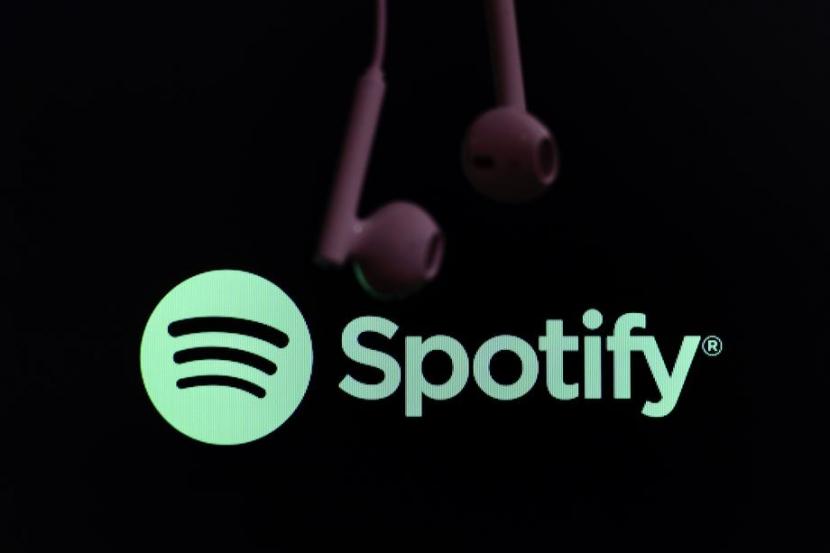REPUBLIKA.CO.ID, JAKARTA---Bosan menatap gambar sampul lama di daftar putar (playlist) Spotify? Sekarang ada cara mudah untuk mengubahnya.
Langkah-langkah untuk mengubah gambar sampul, sebagai berikut, seperti dikutip dari laman Gizchina, Kamis (4/5/2023).
1. Tentukan daftar putar untuk mengubah gambar sampul
Buka bagian "Perpustakaan Anda" di platform apa pun tempat Anda menggunakan Spotify. Pastikan Anda berada di tab "Daftar Putar". Pengguna juga memiliki opsi untuk mempersempit hasil dengan menggunakan filter "Oleh Anda".
Filter ini hanya akan menampilkan daftar putar yang dibuat pengguna secara manual. Pilih daftar putar yang ingin diubah gambar sampulnya.
2. Buka Editor Daftar Putar
Setelah memilih daftar putar, klik tiga titik (elipsis) yang terletak di pojok kanan atas daftar putar Spotify. Ini akan menampilkan beberapa opsi untuk dipilih. Bergantung pada platformnya, pilih "Edit", "Edit playlist", atau "Edit detail".
3. Pilih gambar sampul daftar putar baru.
Di versi desktop dan web, arahkan mouse ke gambar sampul daftar putar Spotify saat ini dan klik tombol "Edit" yang muncul. Pada versi seluler, Anda akan melihat opsi untuk mengubah gambar sampul di bawah gambar sampul daftar putar saat ini.
Dari sini, Anda memiliki beberapa opsi. Anda dapat memilih gambar baru dari perpustakaan foto komputer atau ponsel. Pengguna juga dapat memilih gambar dari opsi siap pakai yang disediakan oleh Spotify atau bahkan mengambil foto secara real-time menggunakan kamera perangkat.
Setelah memilih atau mengambil gambar sampul baru, pengguna bisa menyesuaikan posisi dan ukurannya sesuai keinginan menggunakan alat di layar. Klik "Simpan", dan Daftar putar Anda sekarang memiliki gambar sampul baru.
Gambar akan disinkronkan di semua perangkat, jadi tidak perlu mengubah gambar di setiap perangkat.